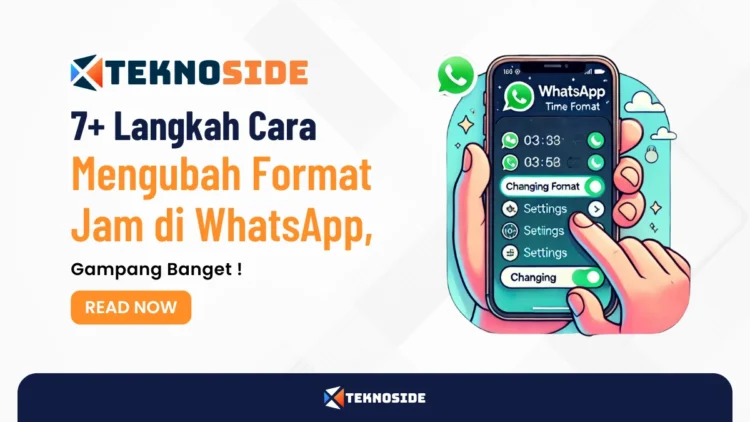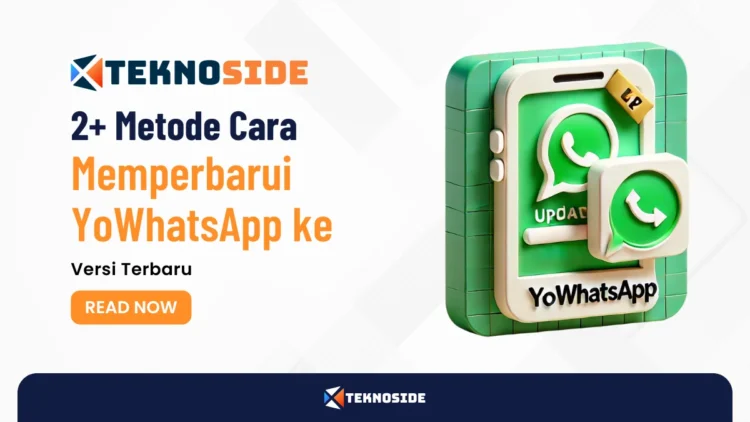Cara Mengubah Format Jam di WhatsApp – Pernah merasa bingung dengan format jam di WhatsApp? Entah kamu pengguna setia format 12 jam atau justru lebih nyaman dengan format 24 jam, memilih format yang tepat bisa bikin hidup lebih simpel dan efisien.
Di artikel ini, kita akan mengupas tuntas perbedaan antara format jam 12 jam dan 24 jam di WhatsApp.
Kenapa sih hal ini penting? Bayangkan kamu sedang mengatur jadwal meeting penting atau mengirim pesan krusial, terus tiba-tiba kebingungan soal AM dan PM.
Nah, di sinilah pentingnya memilih format jam yang sesuai dengan kebutuhan dan preferensimu.
Menggunakan format jam yang tepat bukan hanya soal kenyamanan, tapi juga soal efisiensi dan keakuratan.
Dalam artikel ini, kamu akan menemukan penjelasan detail tentang format jam 12 jam dan 24 jam, cara mengubah format jam di WhatsApp baik di Android maupun iOS, serta kapan sebaiknya menggunakan masing-masing format.
Yuk, kita selami lebih dalam dan temukan cara terbaik untuk memaksimalkan penggunaan WhatsApp-mu dengan format jam yang paling pas!
Mengapa Mengubah Format Jam di WhatsApp Penting?
Pernah merasa bingung dengan format jam di WhatsApp? Mengubah format jam di WhatsApp ternyata punya banyak manfaat, lho! Yuk, kita bahas kenapa hal ini bisa penting buat kamu.
1. Preferensi Pribadi
Setiap orang punya kebiasaan dan preferensi masing-masing. Ada yang lebih nyaman pakai format 24 jam karena jelas dan nggak bikin bingung antara pagi dan malam.
Sebaliknya, ada juga yang lebih suka format 12 jam karena sudah biasa dan terlihat lebih santai.
2. Kebutuhan Profesional
Buat kamu yang bekerja di bidang militer, medis, atau penerbangan, format 24 jam adalah standar. Menggunakan format ini di WhatsApp bisa membantu kamu lebih efisien dan menghindari kesalahan komunikasi.
Bayangkan betapa repotnya kalau salah baca waktu saat ada panggilan darurat!
3. Keseragaman
Supaya nggak ribet, sebaiknya semua perangkat dan aplikasi menggunakan format jam yang sama. Misalnya, kalau ponselmu sudah diatur ke format 24 jam, pastikan WhatsApp juga sama.
Ini akan memudahkan kamu memahami cap waktu di setiap pesan tanpa harus mikir dua kali.
4. Mengatasi Kesalahan Cap Waktu
Kadang, pengaturan waktu di perangkat bisa salah, dan ini bikin cap waktu di WhatsApp jadi kacau. Dengan mengubah format jam dan memastikan pengaturan waktu benar, kamu bisa menghindari masalah ini.
Tips sederhana: atur tanggal dan waktu di ponsel ke otomatis supaya selalu akurat.
5. Penyesuaian dengan Zona Waktu
Sering traveling atau punya teman di berbagai belahan dunia? Mengubah format jam di WhatsApp bisa membantu kamu menyesuaikan diri dengan berbagai zona waktu.
Jadi, kamu bisa tetap terhubung tanpa kebingungan soal perbedaan waktu.
6. Kemudahan Penggunaan
Terbiasa dengan format jam tertentu? Mengubah WhatsApp ke format yang sama bikin hidup lebih mudah. Kamu nggak perlu mikir ulang setiap kali baca waktu di pesan. Semua jadi lebih cepat dan nyaman.
Langkah-langkah Mengubah Format Jam di WhatsApp pada Android
Mengubah format jam di WhatsApp pada perangkat Android sebenarnya cukup mudah. Kamu hanya perlu melakukan beberapa penyesuaian di pengaturan waktu dan tanggal ponselmu. Berikut langkah-langkahnya:
- Buka Pengaturan Ponsel – Cari ikon roda gigi di laci aplikasi atau tarik ke bawah bilah notifikasi dan ketuk ikon roda gigi. Begitu kamu masuk, akan banyak opsi yang tersedia.
- Pilih Sistem – Gulir ke bawah dan cari opsi Sistem. Di sini kamu bisa menemukan semua pengaturan sistem ponselmu.
- Pilih Tanggal & Waktu – Di dalam menu Sistem, temukan dan ketuk opsi Tanggal & Waktu. Ini adalah langkah penting karena semua pengaturan waktu ada di sini.
- Atur Tanggal dan Waktu Otomatis – Agar waktu yang ditampilkan di WhatsApp akurat, aktifkan opsi Setel waktu otomatis dan Setel zona waktu otomatis. Ini memastikan ponselmu menggunakan waktu yang disediakan oleh jaringan atau operator selulermu.
- Ubah Format Jam – Kalau kamu ingin mengubah format jam dari 24 jam ke 12 jam, nonaktifkan opsi Gunakan format 24 jam. Cukup ketuk tombol sakelar di sebelah opsi ini hingga tidak aktif. Sekarang format jam di seluruh ponsel, termasuk WhatsApp, akan berubah menjadi 12 jam dengan indikator AM/PM.
- Restart Ponsel – Setelah melakukan perubahan, restart ponselmu. Ini memastikan semua perubahan pengaturan diterapkan dengan benar.
- Periksa WhatsApp – Buka aplikasi WhatsApp dan lihat apakah format jam sudah berubah sesuai pengaturan yang kamu buat. Cek cap waktu pada pesan atau status “terakhir dilihat” untuk memastikan format jam sekarang menggunakan 12 jam.
Tips Tambahan
- Perbarui Aplikasi: Selalu pastikan aplikasi WhatsApp diperbarui ke versi terbaru agar semua fitur dan pengaturan berfungsi dengan baik.
- Periksa Zona Waktu: Pastikan zona waktu di pengaturan ponsel sesuai dengan lokasimu untuk menghindari kesalahan cap waktu.
- Hapus Cache: Jika perubahan tidak segera terlihat, coba hapus cache aplikasi WhatsApp melalui pengaturan aplikasi di ponsel.
Dengan mengikuti langkah-langkah di atas, kamu bisa dengan mudah mengubah format jam di WhatsApp pada perangkat Android, memastikan tampilan waktu sesuai dengan preferensimu.
Langkah-langkah Mengubah Format Jam di WhatsApp pada iOS
Mengubah format jam di WhatsApp pada iPhone cukup sederhana. Kamu hanya perlu mengatur waktu dan tanggal di pengaturan sistem. Yuk, simak caranya di bawah ini:
- Buka Pengaturan Ponsel – Cari ikon roda gigi di layar beranda atau tarik ke bawah bilah notifikasi dan ketuk ikon roda gigi. Mudah, kan?
- Pilih Umum – Gulir ke bawah dalam menu Pengaturan dan pilih opsi Umum. Di sini, kamu akan menemukan berbagai pengaturan dasar iPhone.
- Pilih Tanggal & Waktu – Di menu Umum, cari dan ketuk opsi Tanggal & Waktu. Ini adalah langkah penting untuk memastikan waktu yang ditampilkan di WhatsApp akurat.
- Atur Tanggal dan Waktu Otomatis – Aktifkan opsi Setel Otomatis. Ini memastikan iPhone-mu menggunakan waktu yang disediakan oleh jaringan atau operator seluler. Jika opsi ini sudah aktif, kamu bisa lanjut ke langkah berikutnya.
- Ubah Format Jam – Kalau kamu ingin mengubah format jam dari 24 jam ke 12 jam, nonaktifkan opsi 24-Jam. Ketuk tombol sakelar di sebelah opsi ini hingga tidak aktif. Format jam di seluruh iPhone, termasuk WhatsApp, akan berubah menjadi 12 jam dengan indikator AM/PM.
- Restart Ponsel – Setelah melakukan perubahan, restart iPhone-mu. Ini memastikan semua perubahan pengaturan diterapkan dengan benar.
- Periksa WhatsApp – Buka aplikasi WhatsApp dan lihat apakah format jam sudah berubah sesuai pengaturan yang kamu buat. Cek cap waktu pada pesan atau status “terakhir dilihat” untuk memastikan format jam sekarang menggunakan 12 jam.
Tips Tambahan
- Perbarui Aplikasi: Selalu pastikan aplikasi WhatsApp-mu diperbarui ke versi terbaru agar semua fitur dan pengaturan berfungsi dengan baik.
- Periksa Zona Waktu: Pastikan zona waktu di pengaturan iPhone sesuai dengan lokasimu untuk menghindari kesalahan cap waktu.
- Hapus Cache: Jika perubahan tidak segera terlihat, coba hapus cache aplikasi WhatsApp melalui pengaturan aplikasi di ponselmu.
Dengan mengikuti langkah-langkah di atas, kamu bisa dengan mudah mengubah format jam di WhatsApp pada iPhone, memastikan tampilan waktu sesuai dengan preferensimu.
Tips dan Trik Memaksimalkan Penggunaan Format Jam di WhatsApp
Menggunakan format jam yang tepat di WhatsApp nggak cuma membantu kamu membaca waktu dengan lebih mudah, tapi juga bikin komunikasi lebih efisien dan nyaman. Yuk, simak beberapa tips dan trik berikut ini:
1. Konsistensi Pengaturan di Semua Perangkat
Pastikan semua perangkat yang kamu pakai, seperti ponsel, tablet, atau komputer, menggunakan format jam yang sama.
Ini bakal membantu menghindari kebingungan dan memastikan semua cap waktu pesan konsisten di semua perangkat.
Untuk mengubah format jam di perangkat Android dan iOS, kamu bisa cek langkah-langkah yang sudah dijelaskan sebelumnya.
2. Periksa dan Sesuaikan Zona Waktu
Zona waktu yang salah bisa bikin cap waktu pesan jadi nggak akurat. Pastikan pengaturan zona waktu di perangkatmu sesuai dengan lokasi.
Kamu bisa mengatur zona waktu otomatis berdasarkan lokasi atau setel secara manual melalui pengaturan ponsel.
Menurut WhatsApp Help Center, mengatur tanggal dan waktu otomatis atau sesuai jaringan bisa membantu memperbaiki kesalahan cap waktu pada pesan.
3. Perbarui Aplikasi WhatsApp
Pastikan aplikasi WhatsApp selalu diperbarui ke versi terbaru. Pembaruan aplikasi sering kali mencakup perbaikan bug dan peningkatan fitur yang bisa membantu memastikan semua pengaturan dan fungsi berjalan dengan baik.
Kamu bisa cek pembaruan di Google Play Store untuk Android atau App Store untuk iOS.
4. Hapus Cache WhatsApp
Kalau kamu mengalami masalah dengan cap waktu yang nggak akurat atau perubahan format jam yang nggak diterapkan, coba hapus cache aplikasi WhatsApp.
Menghapus cache bisa membantu mengatasi konflik potensial dan meningkatkan kinerja aplikasi. Kamu bisa melakukannya melalui pengaturan aplikasi di ponsel.
5. Gunakan Pengingat untuk Memeriksa Pengaturan
Kalau sering lupa untuk memeriksa atau mengubah pengaturan waktu, gunakan pengingat di ponselmu.
Pengingat ini bisa membantu kamu memeriksa pengaturan waktu secara berkala dan memastikan semuanya sudah diatur dengan benar.
6. Manfaatkan Fitur Keamanan
Aktifkan notifikasi keamanan di WhatsApp untuk diberitahu jika ada perubahan pada nomor keamanan kontakmu. Ini bisa membantu memastikan komunikasi tetap aman dan terenkripsi.
Kamu bisa mengaktifkan notifikasi keamanan melalui pengaturan akun di WhatsApp.
7. Pertimbangkan Kebutuhan Profesional
Kalau kamu pakai WhatsApp untuk keperluan profesional, seperti pekerjaan medis, militer, atau penerbangan, pastikan menggunakan format jam yang sesuai dengan standar profesionalmu.
Format 24 jam sering kali lebih efisien dan mengurangi risiko kesalahan dalam komunikasi.
Mengatasi Masalah Format Jam yang Tidak Berubah di WhatsApp
Kamu pernah mengalami masalah format jam di WhatsApp yang nggak berubah? Pasti menyebalkan, ya! Apalagi kalau kamu mengandalkan WhatsApp untuk komunikasi sehari-hari.
Nah, berikut ini ada beberapa langkah yang bisa kamu coba untuk mengatasi masalah tersebut:
Periksa Pengaturan Tanggal dan Waktu
Hal pertama yang harus kamu cek adalah pengaturan tanggal dan waktu di ponsel. WhatsApp biasanya mengikuti pengaturan ini, jadi pastikan sudah benar.
- Android: Masuk ke Pengaturan > Sistem > Tanggal & Waktu. Aktifkan opsi Setel waktu otomatis dan Setel zona waktu otomatis.
- iOS: Buka Pengaturan > Umum > Tanggal & Waktu. Aktifkan opsi Setel Otomatis.
Kalau waktu yang ditampilkan masih salah, mungkin ada masalah pada jaringan. Coba hubungi operator seluler untuk bantuan lebih lanjut.
Restart Ponsel
Sering kali, memulai ulang ponsel bisa menyelesaikan masalah sementara pada sistem operasi. Ini akan me-refresh sistem dan mungkin bisa memperbaiki masalah yang ada.
Perbarui Aplikasi WhatsApp
Pastikan kamu menggunakan versi terbaru WhatsApp. Pembaruan aplikasi sering kali mencakup perbaikan bug dan peningkatan fitur yang bisa membantu semuanya berjalan lancar.
- Android: Buka Google Play Store, cari WhatsApp, dan klik Update.
- iOS: Buka App Store, cari WhatsApp, dan klik Update.
Periksa dan Sesuaikan Zona Waktu
Pastikan pengaturan zona waktu di ponselmu sudah benar. Kesalahan di sini bisa membuat cap waktu pesan jadi nggak akurat.
- Android: Masuk ke Pengaturan > Sistem > Tanggal & Waktu. Pastikan opsi Setel zona waktu otomatis aktif.
- iOS: Buka Pengaturan > Umum > Tanggal & Waktu. Pastikan opsi Setel Otomatis aktif.
Hapus Cache dan Data WhatsApp
Kalau perubahan belum terlihat, coba hapus cache dan data aplikasi WhatsApp. Ini bisa membantu mengatasi konflik dan meningkatkan kinerja aplikasi.
- Android: Masuk ke Pengaturan > Aplikasi > WhatsApp > Penyimpanan > Hapus Cache dan Hapus Data.
- iOS: Sayangnya, nggak ada opsi langsung untuk menghapus cache di iOS, tapi kamu bisa menghapus dan menginstal ulang aplikasi untuk hasil yang serupa.
Instal Ulang WhatsApp
Jika masalah masih berlanjut, coba hapus aplikasi WhatsApp dan instal ulang. Ini akan memastikan aplikasi yang kamu gunakan adalah versi terbaru dan semua data baru terpasang dengan benar.
- Android dan iOS: Hapus aplikasi WhatsApp dari perangkat, lalu unduh dan instal ulang dari Google Play Store atau App Store.
Dengan mengikuti langkah-langkah di atas, kamu bisa mengatasi masalah format jam yang nggak berubah di WhatsApp dan memastikan cap waktu pada pesan kamu akurat. Semoga tips ini membantu kamu dalam menjaga kelancaran komunikasi!
Perbedaan Format Jam 12 Jam dan 24 Jam di WhatsApp
Pernah bingung memilih format jam yang paling pas buat WhatsApp? Memilih format jam yang sesuai bisa bikin hidup lebih nyaman dan efisien. Yuk, kita bahas perbedaan utama antara format jam 12 jam dan 24 jam di WhatsApp!
Format Jam 12 Jam
Format jam 12 jam membagi hari jadi dua periode: AM (ante meridiem) dan PM (post meridiem). Nah, berikut beberapa karakteristiknya:
- Penggunaan AM dan PM: Dari tengah malam sampai tengah hari ditandai dengan AM, dan dari tengah hari sampai tengah malam ditandai dengan PM. Misalnya, 2:00 AM artinya pukul 2 pagi, sedangkan 2:00 PM artinya pukul 2 siang.
- Kebiasaan Umum: Format ini sering dipakai di negara seperti Amerika Serikat dan Kanada, juga dalam kehidupan sehari-hari di banyak negara lain.
- Keterbacaan: Banyak orang merasa format ini lebih mudah dibaca karena lebih familiar.
Format Jam 24 Jam
Format jam 24 jam, atau yang juga dikenal sebagai waktu militer atau waktu internasional, nggak pakai AM atau PM. Berikut beberapa karakteristiknya:
- Penggunaan Angka 00-23: Waktu ditampilkan dari 00 sampai 23, di mana 00:00 menunjukkan tengah malam dan 23:00 menunjukkan pukul 11 malam. Misalnya, 14:00 artinya pukul 2 siang.
- Standar Internasional: Sering dipakai di konteks profesional seperti militer, medis, dan penerbangan, juga di banyak negara Eropa dan Asia.
- Menghindari Kebingungan: Format ini menghindari kebingungan antara AM dan PM, jadi lebih jelas dan akurat.
Cara Mengubah Format Jam di WhatsApp
WhatsApp nggak punya pengaturan khusus untuk mengubah format jam, jadi kamu harus melakukannya lewat pengaturan sistem ponsel. Ini langkah-langkahnya:
Android
- Buka Pengaturan Ponsel: Cari aplikasi Pengaturan di ponselmu.
- Pilih Sistem: Gulir ke bawah dan pilih Sistem.
- Pilih Tanggal & Waktu: Ketuk Tanggal & Waktu.
- Ubah Format Jam: Nonaktifkan opsi Gunakan format 24 jam untuk beralih ke format 12 jam.
- Restart Ponsel: Restart ponselmu untuk menerapkan perubahan.
iOS
- Buka Pengaturan Ponsel: Cari aplikasi Pengaturan di iPhone-mu.
- Pilih Umum: Pilih Umum.
- Pilih Tanggal & Waktu: Ketuk Tanggal & Waktu.
- Ubah Format Jam: Nonaktifkan opsi 24-Jam untuk beralih ke format 12 jam.
- Restart Ponsel: Restart iPhone-mu untuk menerapkan perubahan.
Kapan Menggunakan Format Jam 12 Jam vs 24 Jam
- Format Jam 12 Jam: Cocok untuk penggunaan sehari-hari dan di negara-negara yang lebih terbiasa dengan sistem ini. Ideal buat kamu yang nyaman dengan pembagian waktu AM dan PM.
- Format Jam 24 Jam: Cocok untuk penggunaan profesional dan di negara-negara yang menggunakan sistem ini sebagai standar. Ideal untuk menghindari kebingungan dan memastikan akurasi dalam komunikasi.
Dengan memahami perbedaan antara format jam 12 jam dan 24 jam, kamu bisa memilih format yang paling sesuai dengan kebutuhan dan preferensimu di WhatsApp. Semoga membantu!
Kesimpulan
Memilih format jam yang tepat di WhatsApp ternyata punya dampak besar, ya.
Dengan memahami perbedaan antara format jam 12 jam dan 24 jam, kamu bisa menentukan mana yang paling sesuai dengan kebutuhan sehari-hari atau profesionalmu.
Di artikel ini, kita sudah bahas bagaimana mengubah format jam di Android dan iOS, serta kelebihan masing-masing format.
Jadi, apapun pilihanmu, pastikan itu memudahkan hidupmu dan meningkatkan efisiensi komunikasi.
Semoga artikel ini membantu kamu memahami lebih dalam tentang format jam di WhatsApp.
Jangan lupa untuk terus meng-update aplikasi dan menyesuaikan pengaturan waktu agar selalu akurat.
Terima kasih sudah membaca! Untuk tips dan trik menarik lainnya, jangan ragu untuk mengunjungi teknoside.id.
Selamat mencoba dan semoga bermanfaat!
FAQ
Apakah saya bisa mengubah format jam WhatsApp hanya di aplikasi WhatsApp saja?
Tidak, kamu perlu mengubah format jam melalui pengaturan sistem di ponselmu, karena WhatsApp mengikuti pengaturan waktu yang ada di ponsel.
Kenapa waktu di WhatsApp saya sering salah meskipun sudah diatur otomatis?
Hal ini bisa terjadi jika zona waktu di ponselmu tidak sesuai dengan lokasi sebenarnya. Pastikan pengaturan zona waktu juga disetel otomatis atau disesuaikan secara manual dengan lokasi.
Apakah ada cara untuk membuat WhatsApp menampilkan waktu dengan format detik?
Tidak, WhatsApp tidak mendukung tampilan waktu hingga detik. Format waktu di WhatsApp hanya menampilkan jam dan menit.
Bagaimana cara memastikan bahwa perubahan format jam diterapkan dengan benar di WhatsApp?
Setelah mengubah pengaturan jam di ponselmu, restart perangkat untuk memastikan perubahan diterapkan. Buka WhatsApp dan periksa cap waktu pada pesan atau status “terakhir dilihat”.
Apakah perubahan format jam mempengaruhi pesan yang sudah terkirim di WhatsApp?
Tidak, perubahan format jam hanya akan mempengaruhi pesan yang diterima setelah perubahan dilakukan. Pesan yang sudah terkirim akan tetap menggunakan format jam yang digunakan saat pesan tersebut dikirim.